修復 Microsoft Edge 快捷方式一直出現在桌面上
已發表: 2023-02-06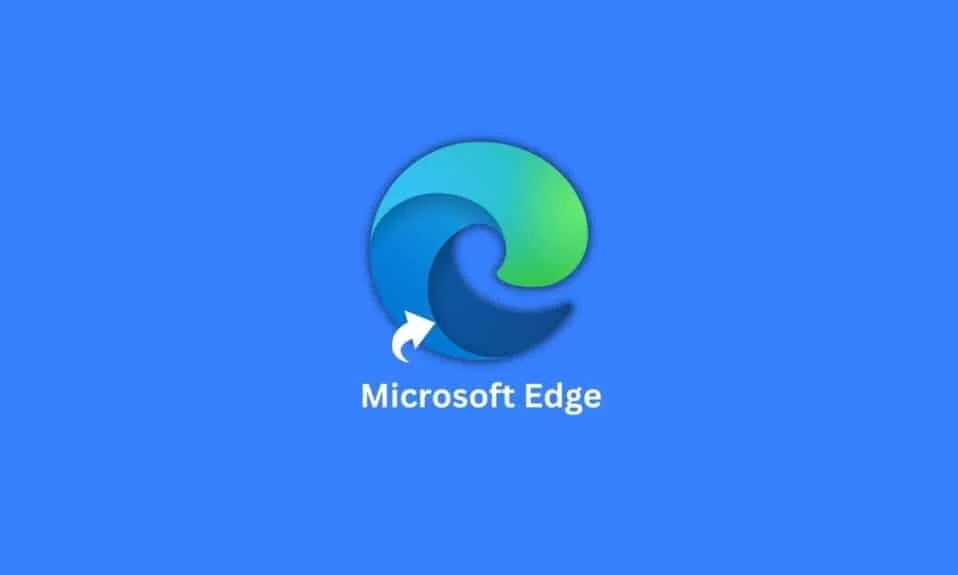
Microsoft Edge 變成了微軟為其 Windows 10 操作系統開發的默認瀏覽器,取代了當時確實緩慢、笨重且有缺陷的 Internet Explorer。 它重量更輕、更流線型、具有豐富的 Web 服務功能,旨在減少過時軟件。 然而,與任何其他軟件一樣,Microsoft Edge 也一直容易受到小錯誤和大錯誤的影響。 這些天用戶報告也面臨的錯誤之一是 Microsoft Edge 快捷方式不斷出現在用戶 PC 的桌面上。 在本文中,讓我們在了解有關 Microsoft Edge 快捷方式的更多信息的同時了解如何解決此問題。
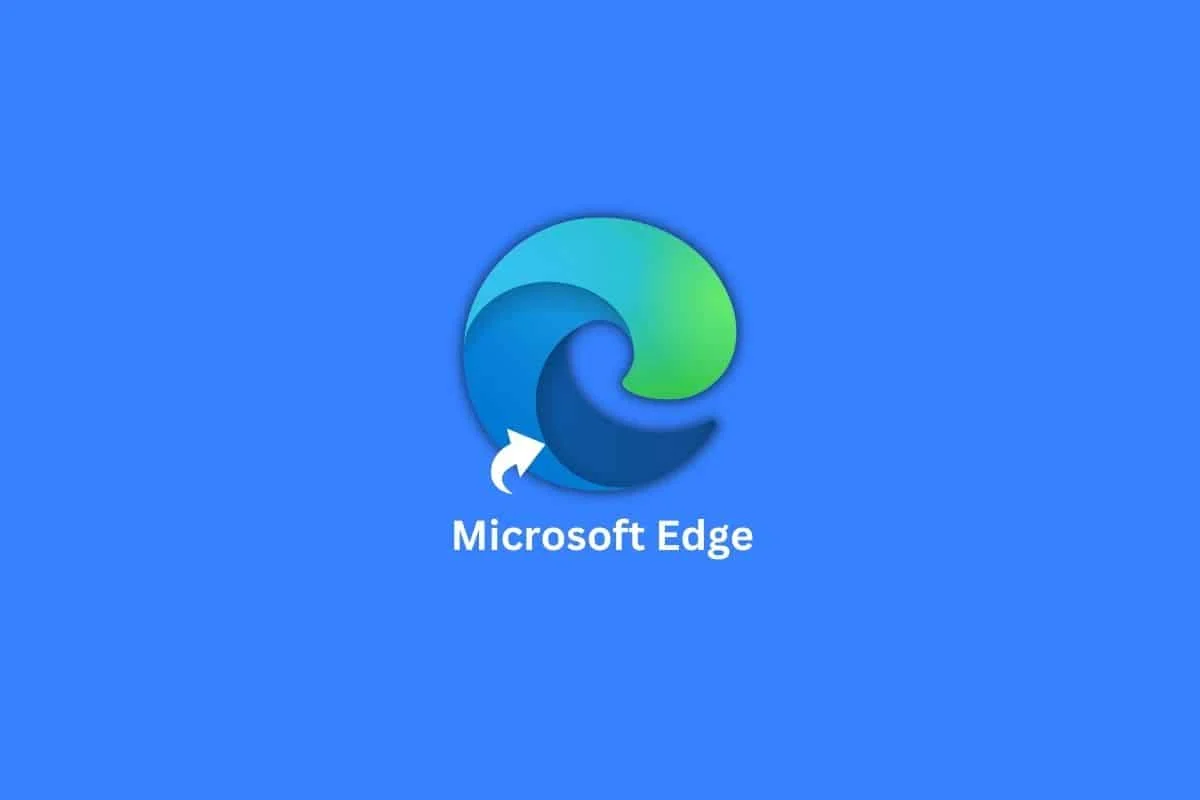
內容
- 如何修復 Microsoft Edge 快捷方式不斷出現在桌面上
- 是什麼導致 Microsoft Edge 快捷方式錯誤?
- Microsoft Edge 快捷方式一直出現在桌面上的解決方案
- 方法一:關閉 Microsoft Edge Startup Boost
- 方法 2:刪除 Microsoft Edge 作為默認瀏覽器
- 方法 3:在 Windows 啟動時禁用 Microsoft Edge
- 方法四:不再有Edge相關的定時任務
- 方法 5:更改 Microsoft Edge 組策略
- 方法 6:修改本地組策略編輯器設置
- 方法七:修改系統註冊表
- 方法 8:卸載 Microsoft Edge
如何修復 Microsoft Edge 快捷方式不斷出現在桌面上
儘管它面臨著某些問題,但我們仍然認為,與懷舊而遲緩的 Internet Explorer 相比,Edge 具有無可匹敵的優勢。 然而,幾年過去了,我們仍然認為微軟有時會錯過檢查。 我們理解該品牌一直渴望歡迎用戶體驗不那麼新的產品,但讓 Edge 過於前衛,並在用戶身上誘導沉默策略,而不是用槍,但令人討厭的桌面快捷方式切換到他們似乎不是一個很好的選擇主意。 話雖如此,讓我們提醒一下微軟投資Open AI的報導,以及在不久的將來,它將如何將ChatGPT集成到Microsoft Office產品和Bing中。 在這個微軟的關鍵時期,讓我們看看 Microsoft Edge 快捷方式不斷出現在桌面上並讓用戶感到厭煩的到底出了什麼問題。
是什麼導致 Microsoft Edge 快捷方式錯誤?
正如我們都可以感覺到的,這可能是一家公司強制用戶使用 Edge 並將其設置為他們 PC 上的默認瀏覽器的噱頭,當 Microsoft Edge 快捷方式錯誤不斷重新創建並重新出現在已經是桌面上已經有默認瀏覽器和快捷方式。 事實上,在微軟於 2023 年 1 月推出更新後,錯誤開始令人信服地引人注目,我們可以猜測更新中可能存在一些需要修復的錯誤和惡意軟件。 由於微軟對此沒有官方聲明,我們只能推測是桌面錯誤或臭蟲策略。
Microsoft Edge 快捷方式一直出現在桌面上的解決方案
在這裡,我們給出了解決問題的解決方案。
方法一:關閉 Microsoft Edge Startup Boost
啟動提升是一種功能,可以在用戶啟動他或她的 PC 後快速激活和啟動應用程序。 如果這可能是導致快捷方式一次又一次出現的可能原因,禁用它會有所幫助。
1. 在您的 PC 上啟動Microsoft Edge 。
2. 在右上角,單擊三個水平點。
3. 從彈出菜單。 選擇設置選項。
4. 從左窗格中選擇系統和性能選項卡。
5. 切換以關閉 Startup boost 。
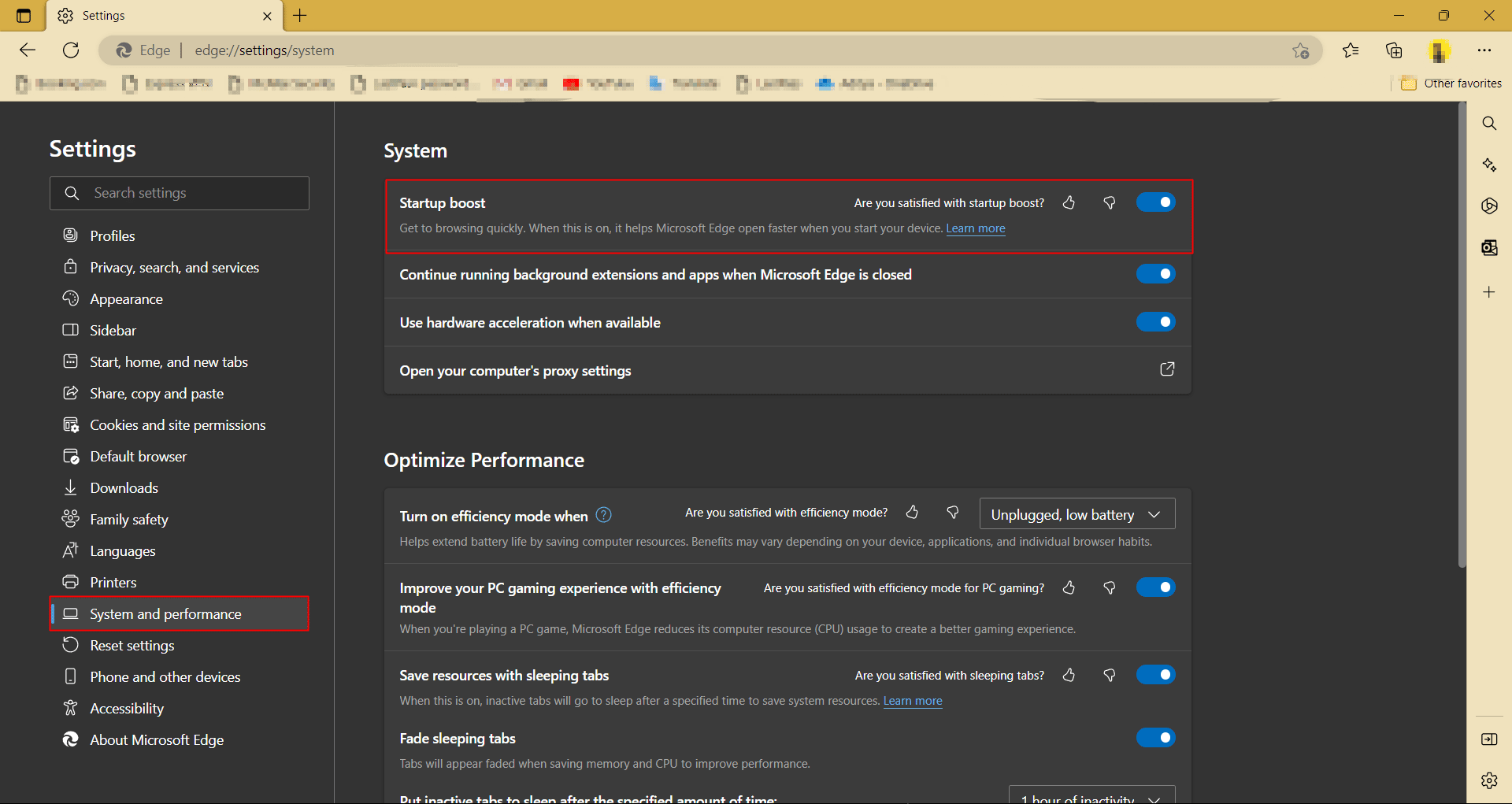
方法 2:刪除 Microsoft Edge 作為默認瀏覽器
使用 Microsoft Edge 作為計算機上的默認瀏覽器,它有利於運行任務和服務,因此還可以經常在桌面上創建 Microsoft Edge 快捷方式。 通過限制特權可以防止剝削。 從今以後,刪除 Edge 作為您計算機上的默認瀏覽器。
1. 同時按Windows + I 鍵打開設置。
2. 單擊應用程序。
3. 在右側的面板中,導航到默認應用程序。
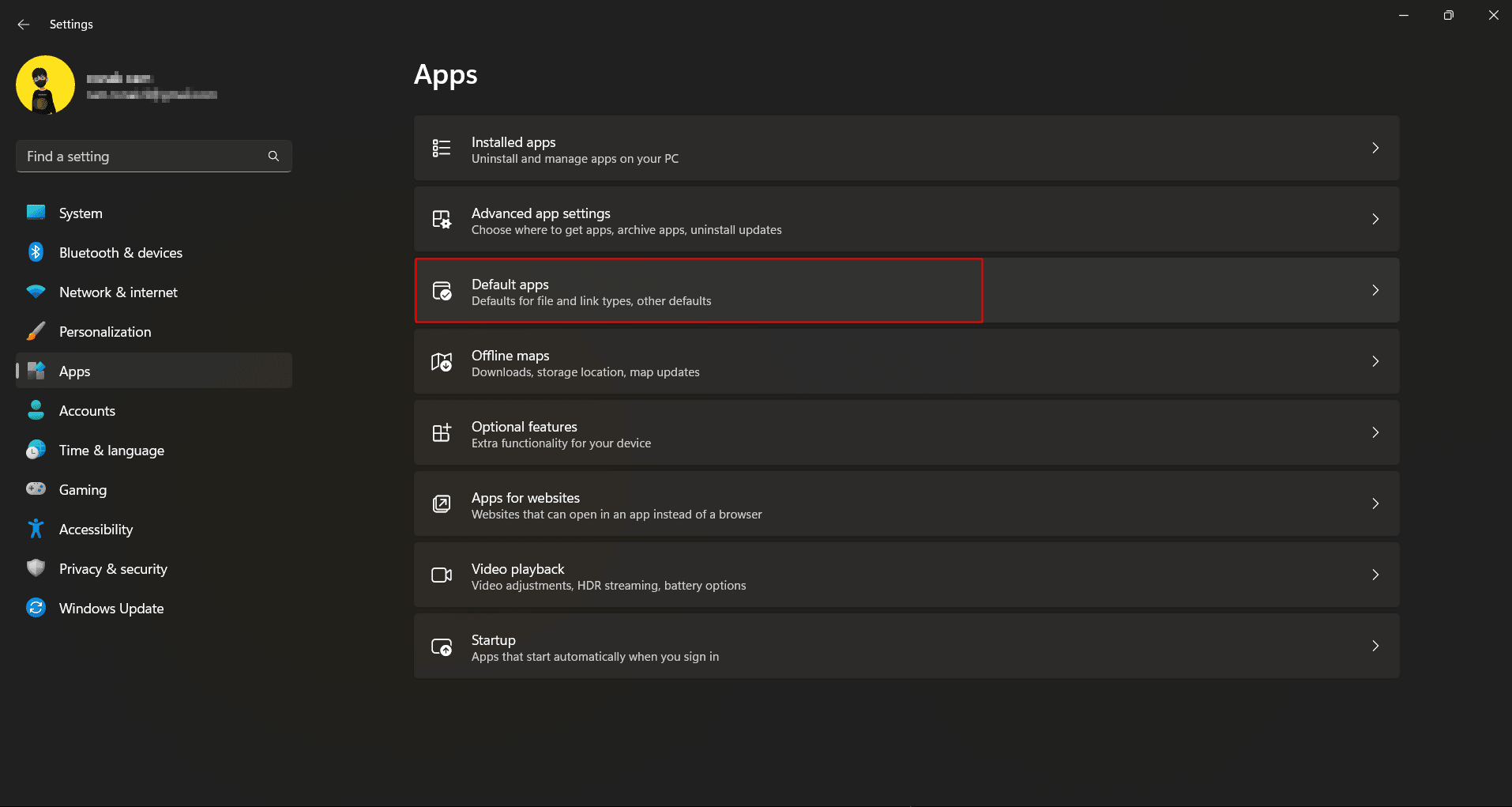
4. 向下滾動搜索或直接在搜索欄上輸入Google Chrome 。
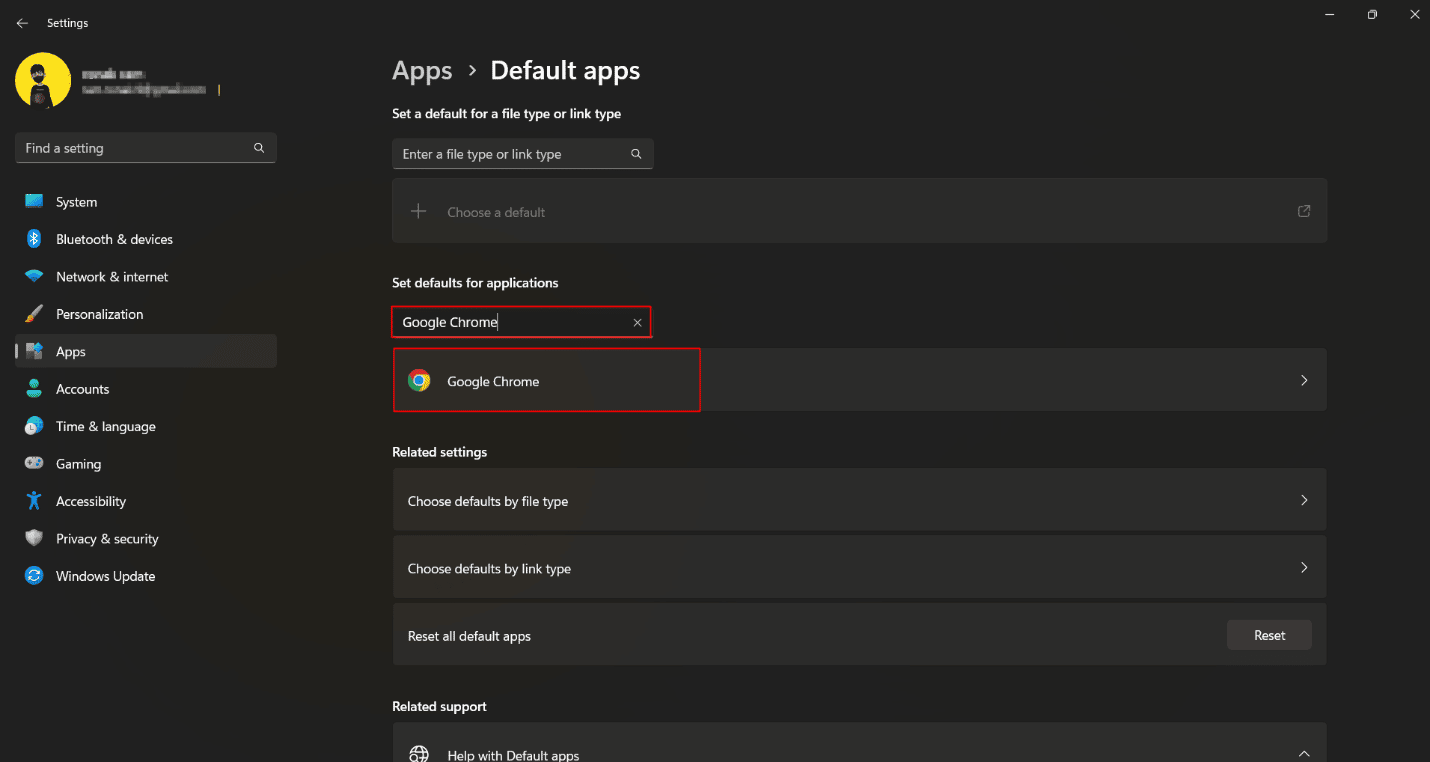
5. 單擊設置默認值。

另請閱讀:如何將 Chrome 更改為默認瀏覽器
方法 3:在 Windows 啟動時禁用 Microsoft Edge
如果您允許 Microsoft Edge 在 PC 啟動期間運行,它可能會在您打開 PC 後立即不必要地啟動各種與 Edge 相關的任務,這可能會導致出現桌面快捷方式。 您可以嘗試禁用 Edge 瀏覽器在啟動期間運行。
1. 同時按Ctrl + Shift+ Esc 鍵啟動任務管理器。
2. 現在,選擇啟動應用程序。
3. 找到並選擇Microsoft Edge 。
4.現在,找到並單擊屏幕右下角的“禁用”選項。
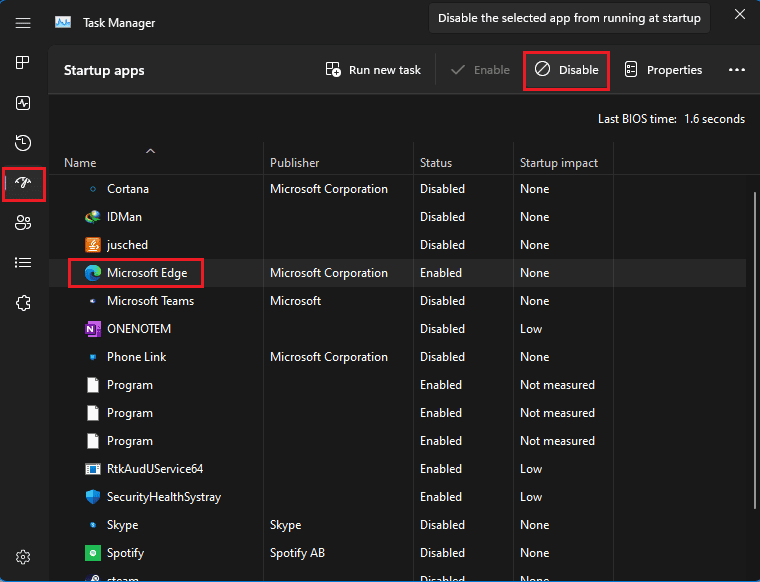
另請閱讀:如何在 Windows 11 中禁用 Microsoft Edge
方法四:不再有Edge相關的定時任務
通常,Microsoft Edge 在您登錄到您的 PC 後運行各種計劃任務。 在上述方法中,我們禁用了 Microsoft Edge 在啟動期間運行。 要絕對排除任何與 Edge 相關的任務,停止這些計劃任務可以幫助修復錯誤。
1. 從開始菜單打開任務計劃。
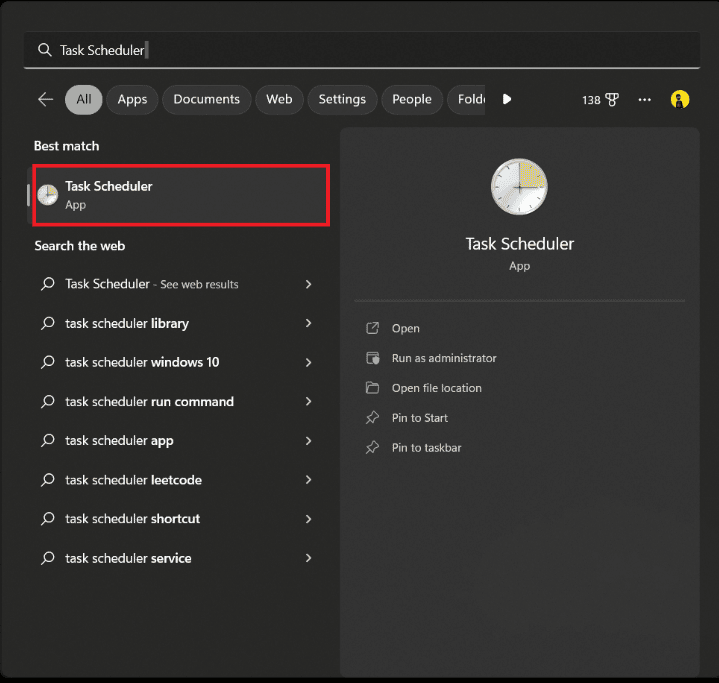
2. 從左側菜單中,單擊任務計劃庫。
3. 通過向下滾動任務列表找到Microsoft Edge安排的任務。
4. 在右窗格中,單擊“禁用”。
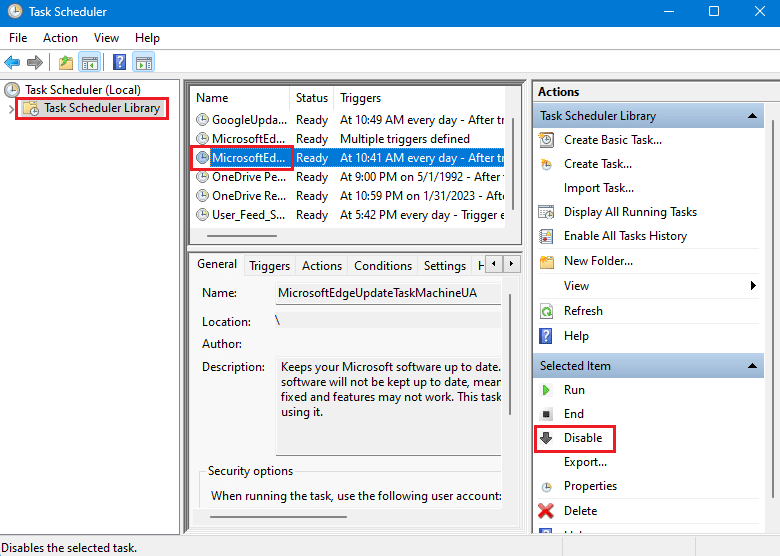
5. 對Microsoft Edge計劃中的每項任務執行相同的操作。
另請閱讀:修復 Microsoft Edge 在 Windows 10 中不起作用的問題
方法 5:更改 Microsoft Edge 組策略
組策略可以幫助您改變在計算機上運行應用程序的方式。 如果您已允許 Microsoft Edge 在您的計算機上自動運行,它會提示您的計算機創建桌面快捷方式。 因此,更改組策略可以幫助您解決此問題。
1. 從開始菜單啟動編輯組策略控制面板。
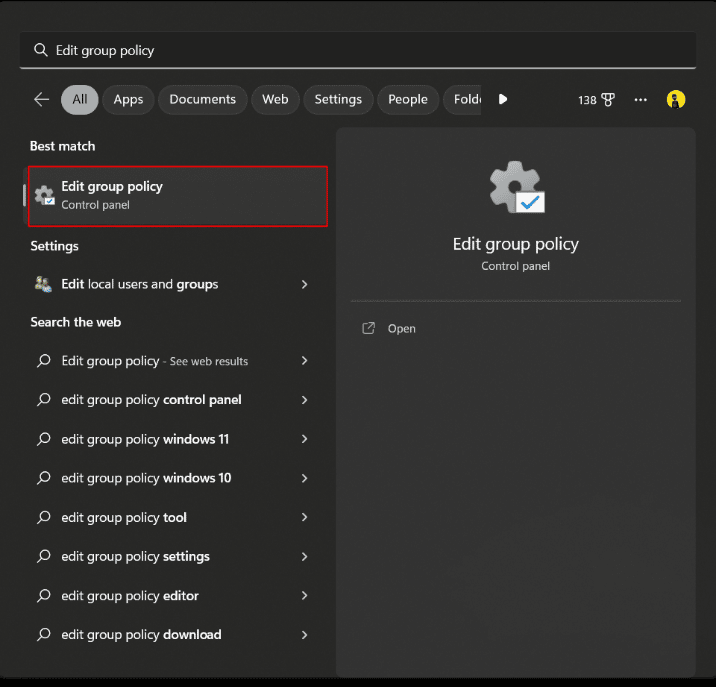
2. 在左側面板的本地計算機策略下,單擊計算機配置。
3.導航管理模板> Windows組件
3. 向下滾動以搜索並選擇Microsoft Edge 。
4. 現在,找到允許 Microsoft Edge 在 Windows 啟動時預啟動,當系統空閒時……並雙擊它。
5. 選擇禁用按鈕。
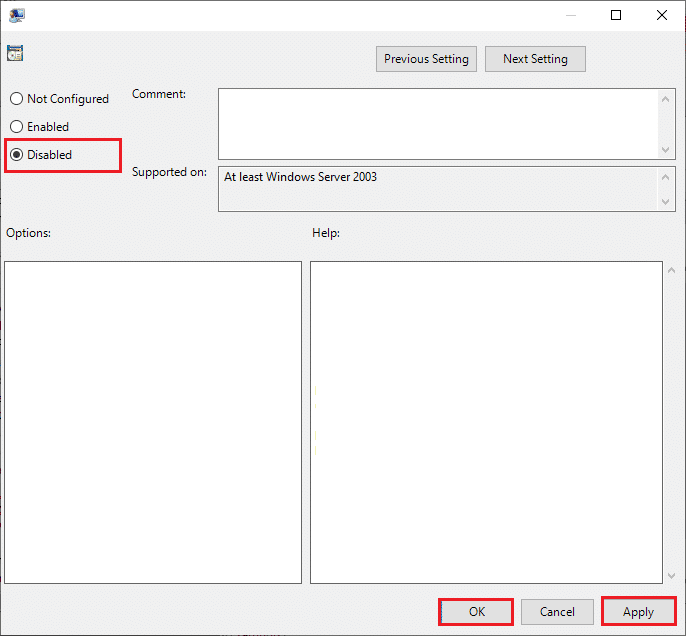

6. 單擊應用,然後單擊確定保存更改。
方法 6:修改本地組策略編輯器設置
如果上述方法不起作用,您可以嘗試阻止其他用戶在您的計算機上創建桌面快捷方式。 您將不得不再次更改計算機上的組策略。
1. 從開始菜單打開編輯組策略實用程序。
2. 在左側面板中,單擊用戶配置下的管理模板。
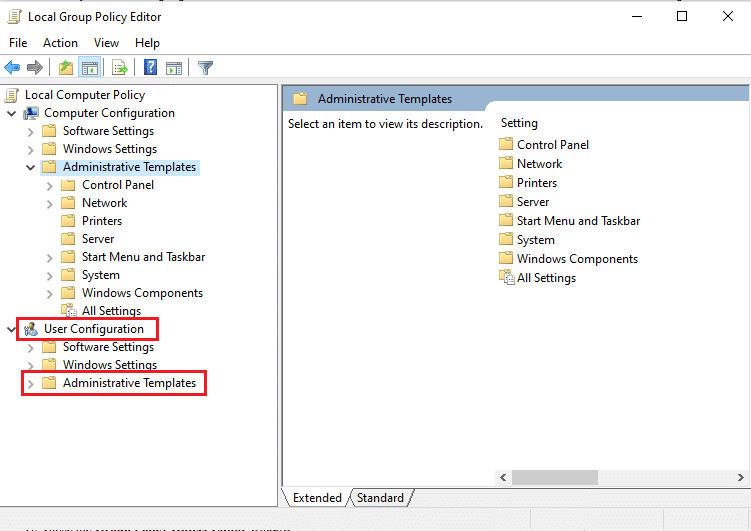
3. 單擊並展開控制面板分支文件夾。
4. 單擊個性化。
5. 在右側窗格中,找到並選擇防止更改桌面圖標。
6. 選擇已啟用並單擊確定。
另請閱讀:禁用 Windows 10 Microsoft Edge 通知
方法七:修改系統註冊表
對註冊表編輯器的修改稍微不穩定並且涉及一定的風險。 儘管這是對 Microsoft Edge 快捷方式不斷出現在桌面上的肯定解決方案,但我們不建議您在嘗試任何其他故障排除解決方案之前執行該方法。
注意:備份您的數據並先創建一個還原點。
選項 I:使用註冊表文件
1. 創建一個文本文檔,即記事本文件
2. 複製以下命令並將其粘貼到記事本中:
Windows 註冊表編輯器版本 5.00 [HKEY_LOCAL_MACHINE\SOFTWARE\Policies\Microsoft\EdgeUpdate] "CreateDesktopShortcutDefault"=dword:00000000 "RemoveDesktopShortcutDefault"=dword:00000001
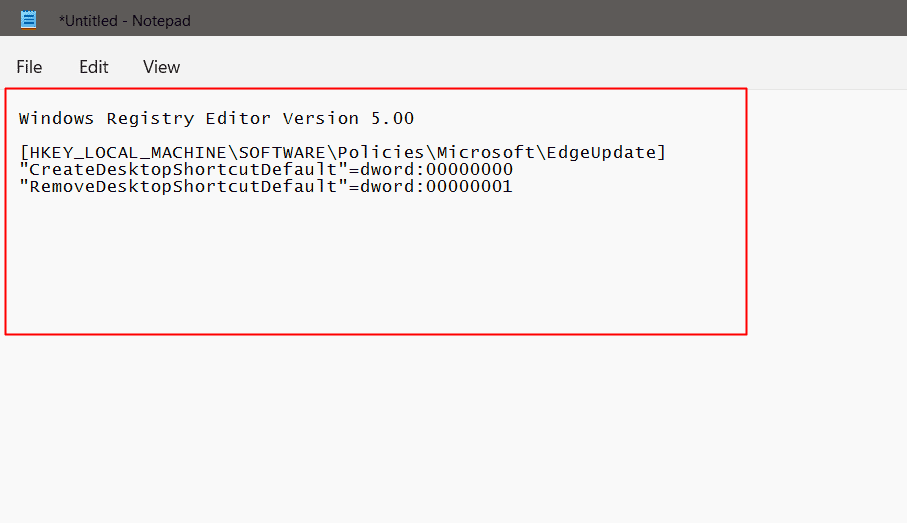
3. 單擊頂部菜單中的文件選項,然後從彈出窗口中選擇另存為。
4.保存文件時,以.reg格式命名文件,例如edgeshortcut.reg
5. 通過單擊下拉箭頭將保存類型更改為所有文件。
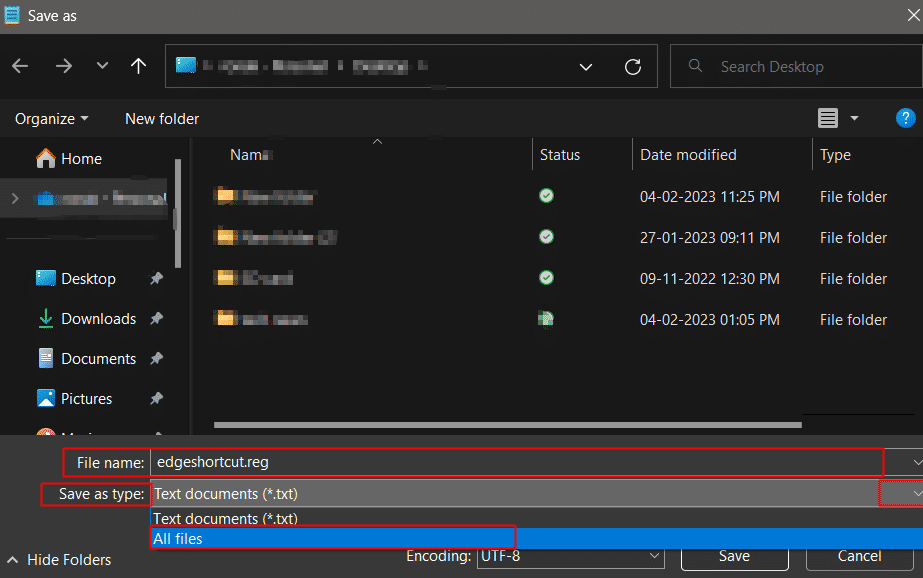
6.保存文件,方便到桌面。
7. 在桌面上雙擊註冊表文件以啟動它。
8. 在出現的提示中選擇是。
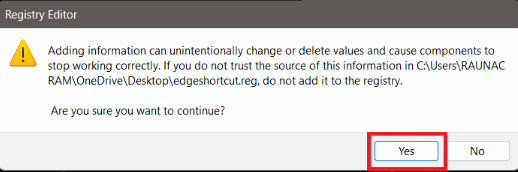
9.重啟電腦。
選項二:手動修改註冊表項
手動方法是修改註冊表編輯器的一種笨重且混亂的方法。 不過,如果您想按照手動方式執行相同的操作,可以按照以下步驟操作:
1. 按Windows 鍵並蒐索註冊表編輯器,然後單擊打開。
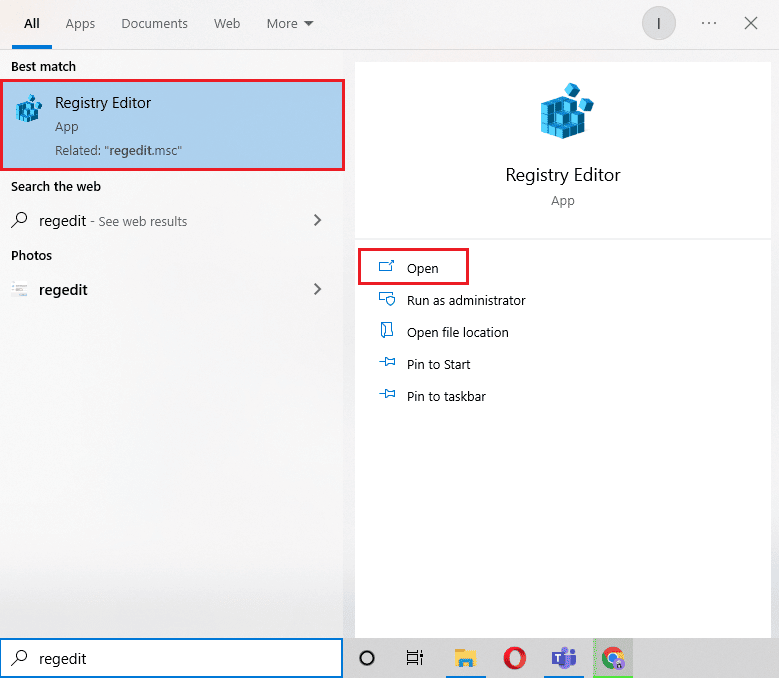
2. 從這裡複製命令並粘貼到註冊表地址欄:
計算機\HKEY_LOCAL_MACHINE\SOFTWARE\Policies\Microsoft
3. 右擊微軟。
4. 選擇新建,然後單擊密鑰。
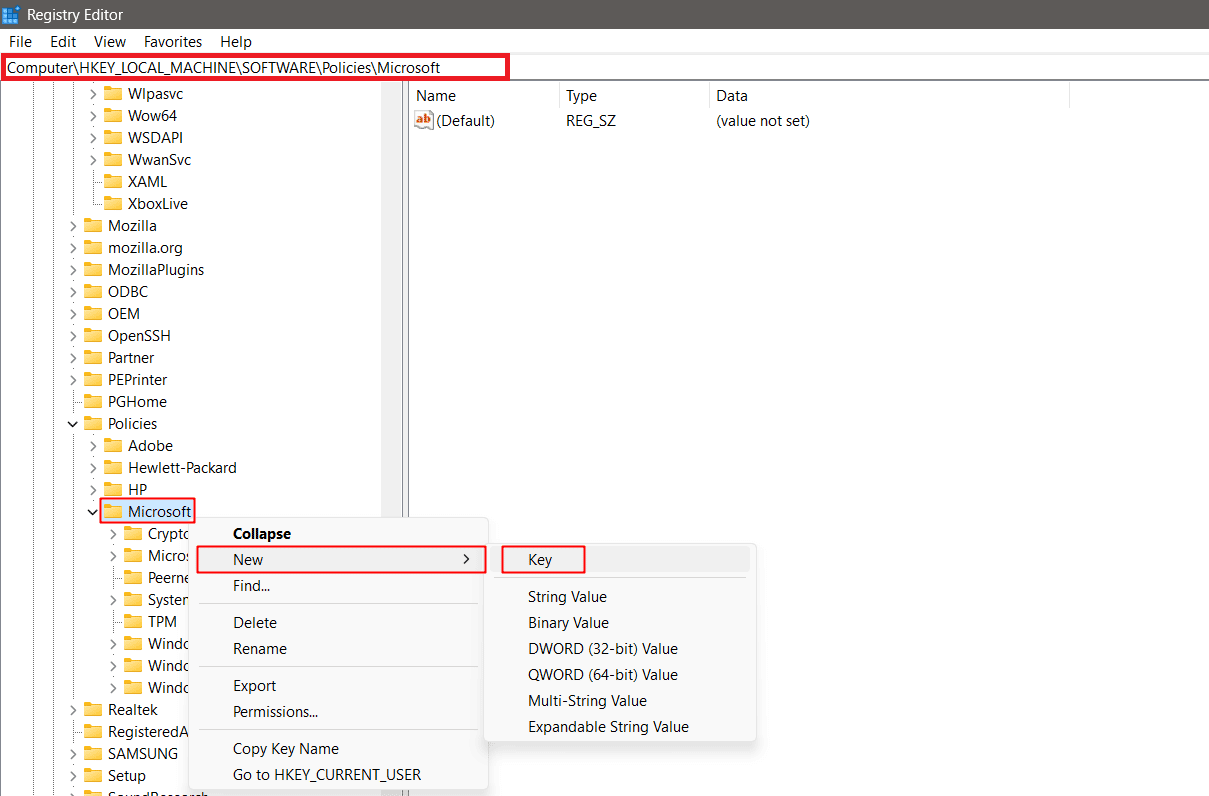
5. 將新創建的密鑰重命名為EdgeUpdate 。
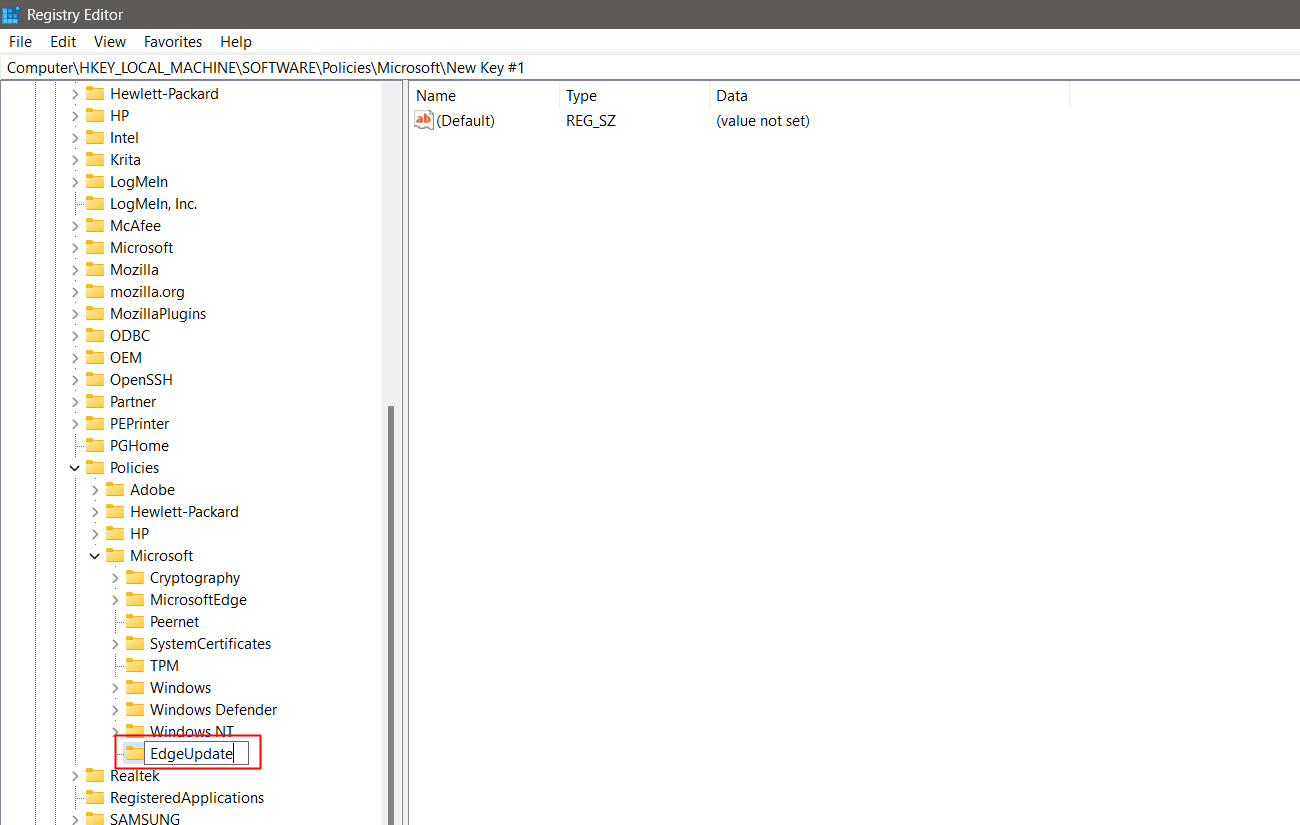
6. 右鍵單擊EdgeUpdate並選擇新建。
7.從彈出窗口中選擇 DWORD(32 位)值。
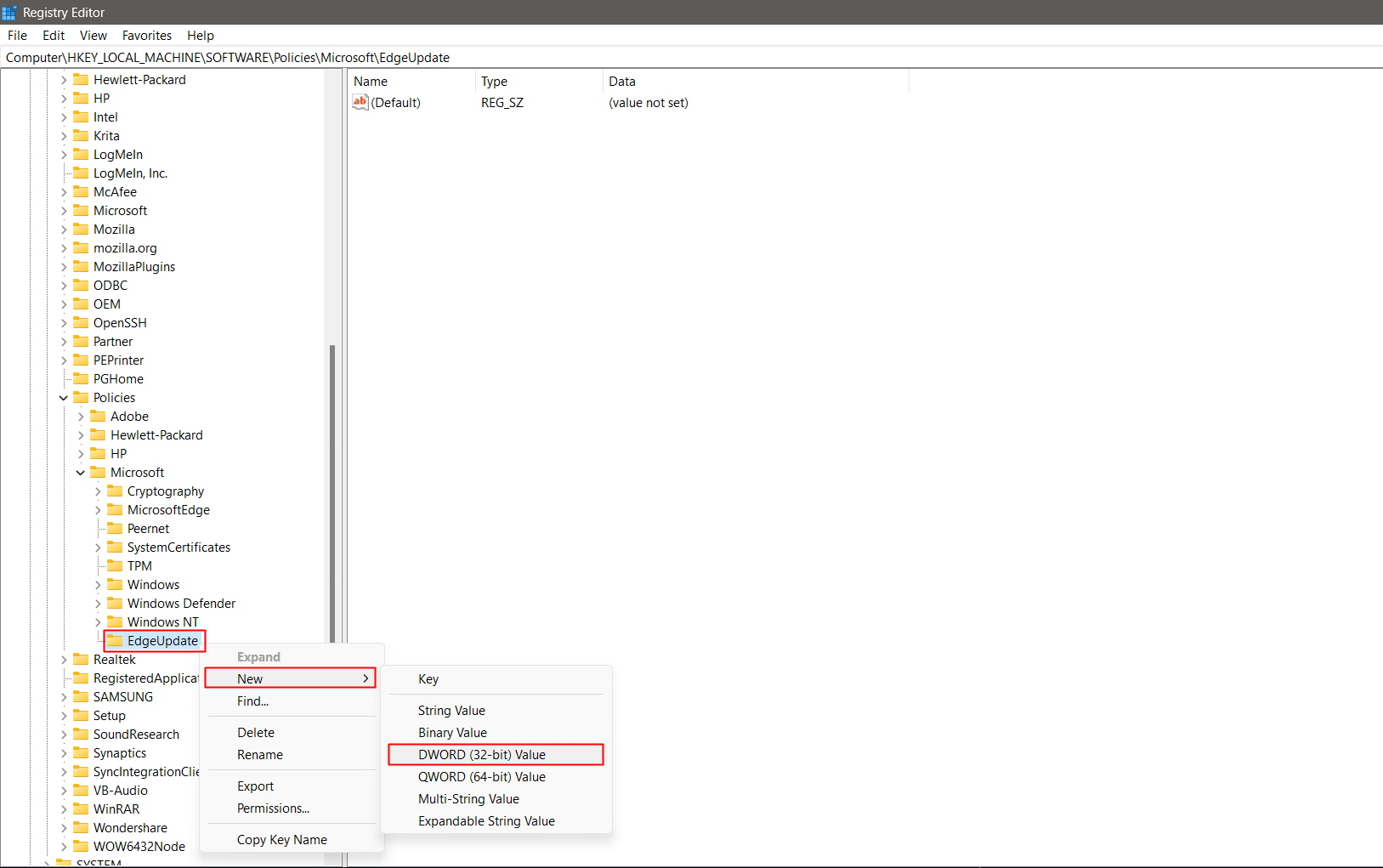
8. 在右窗格中,右鍵單擊它。
9. 將其重命名為CreateDesktopShortcutDefault。
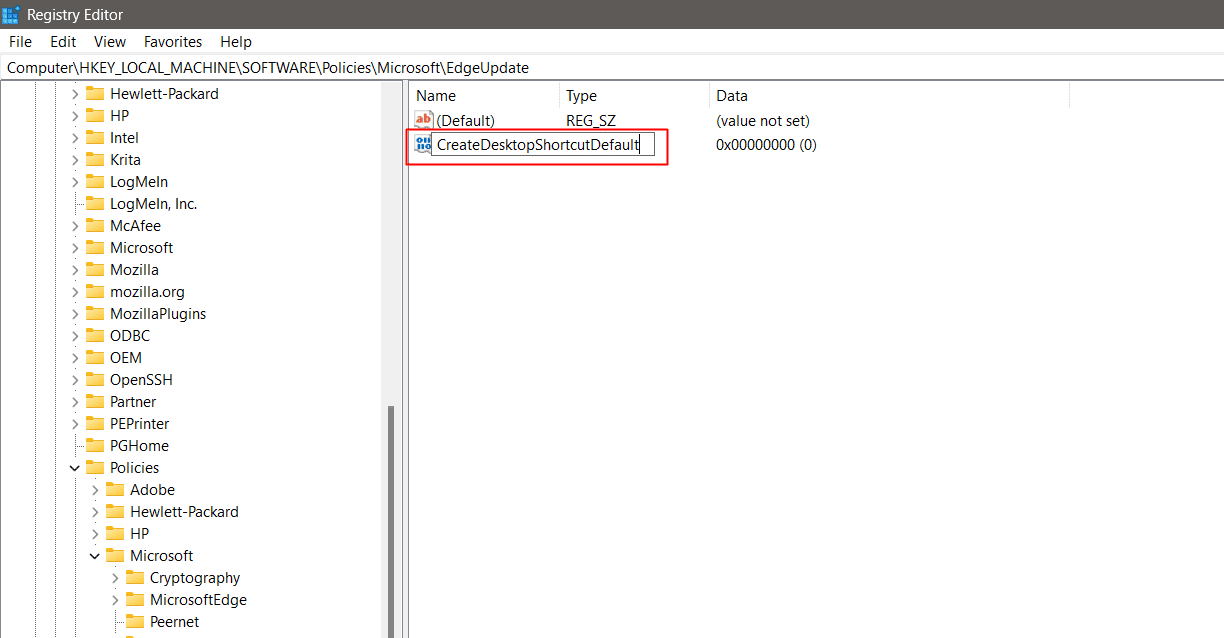
10. 右鍵單擊它並從彈出窗口中單擊修改以將值數據設置為0。
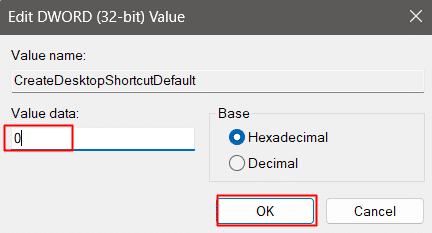
11. 再創建一個DWORD(32 位)值。
12. 將其重命名為RemoveDesktopShortcutDefault。
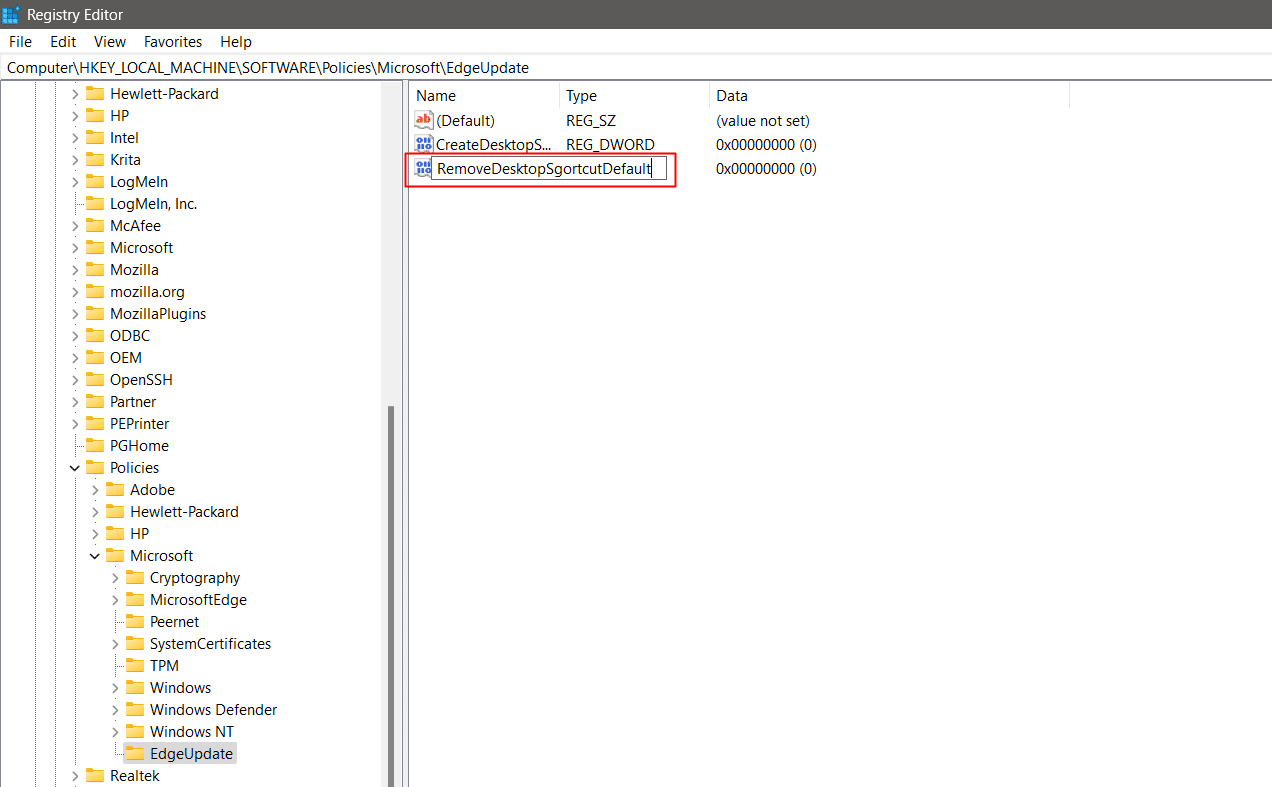
13. 修改值數據並將其設置為1 。
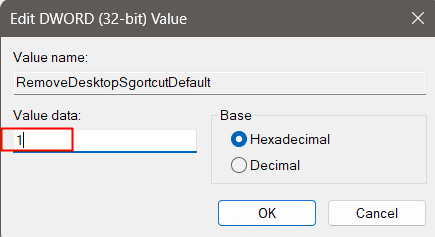
14. 關閉註冊表編輯器並重新啟動 PC 。
這將最終刪除 Edge 快捷方式,並且不再能夠創建一個。
另請閱讀:修復 Microsoft Edge 打開多個窗口
方法 8:卸載 Microsoft Edge
到此時,上述解決方案之一將為您修復桌面上的 Microsoft Edge 快捷方式問題。 但是,最終,如果您不想在您的 PC 上執行任何這些修復,或者 Edge 以一種臭名昭著的方式讓您困擾到邊緣,您可以完全卸載它。 Windows 不允許用戶直接從 PC 上卸載 Microsoft Edge 瀏覽器。
1.我們首先要下載Geek Uninstaller。
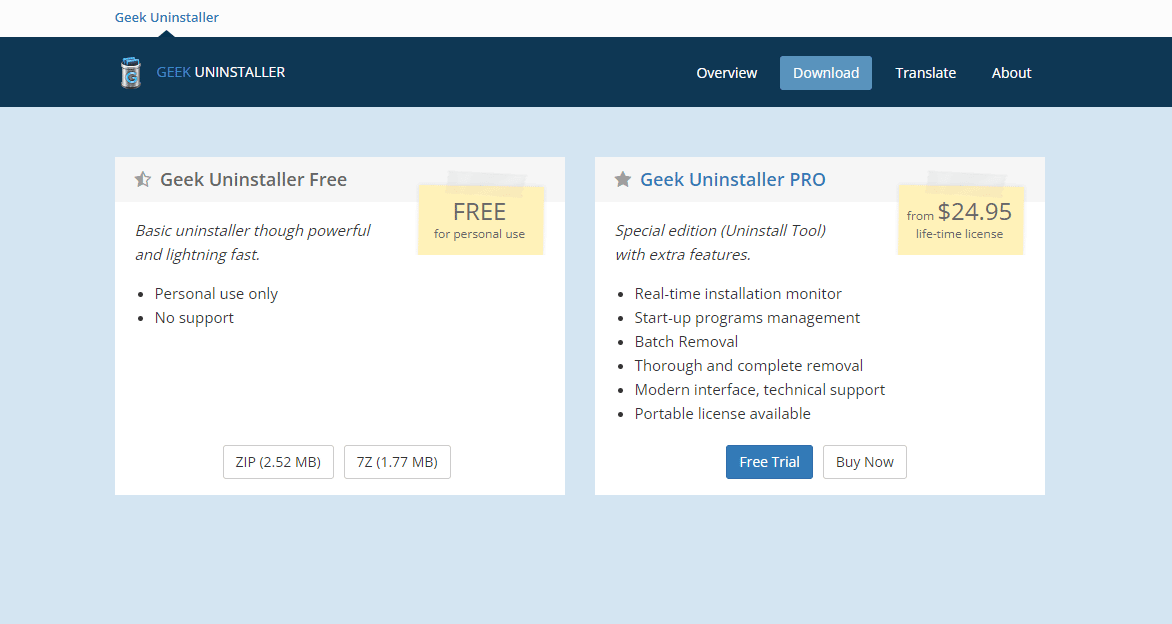
2. 在您的 PC 上啟動卸載程序。
3. 從程序列表中,導航到 Microsoft Edge 並右鍵單擊。
4. 選擇強制刪除。
5. 單擊是批准。
6. 對Microsoft Edge 更新程序執行相同操作。
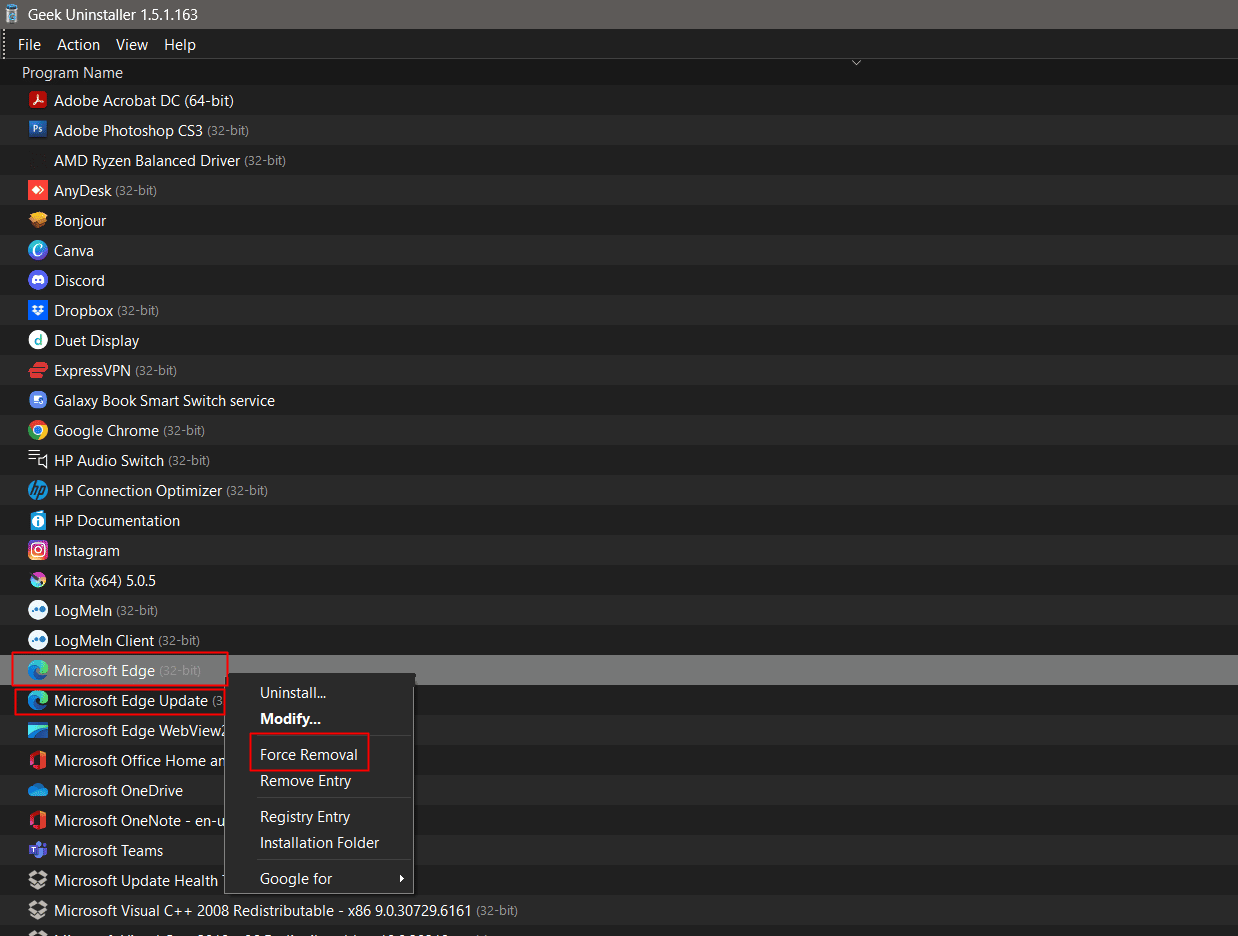
受到推崇的:
- 如何從 EPUB 中刪除 DRM
- 28 個最適合學生的 Chrome 擴展
- 修復 Windows 10 中的 Microsoft Edge ERR NETWORK CHANGED
- 修復 Microsoft Edge 中的錯誤狀態斷點
文章到此結束。 感謝您閱讀。 我們希望本指南對您有所幫助,並且您能夠解決Microsoft Edge 快捷方式不斷出現在桌面上的問題。 讓我們知道哪種方法最適合您。 如果您有任何疑問或建議,請隨時將其放在下面的評論部分。
